百万网络摄象机使用说明书.docx
《百万网络摄象机使用说明书.docx》由会员分享,可在线阅读,更多相关《百万网络摄象机使用说明书.docx(21页珍藏版)》请在冰豆网上搜索。
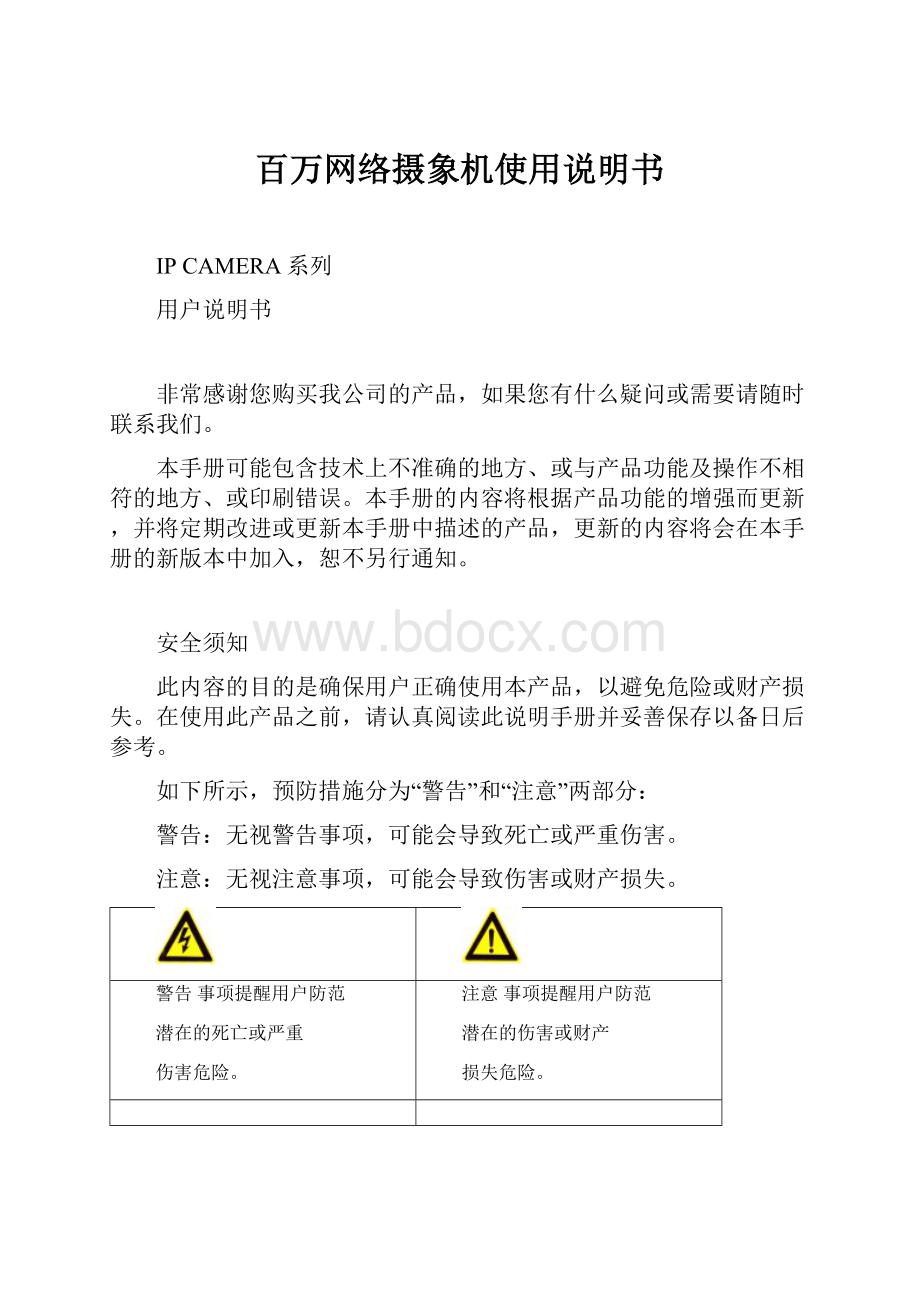
百万网络摄象机使用说明书
IPCAMERA系列
用户说明书
非常感谢您购买我公司的产品,如果您有什么疑问或需要请随时联系我们。
本手册可能包含技术上不准确的地方、或与产品功能及操作不相符的地方、或印刷错误。
本手册的内容将根据产品功能的增强而更新,并将定期改进或更新本手册中描述的产品,更新的内容将会在本手册的新版本中加入,恕不另行通知。
安全须知
此内容的目的是确保用户正确使用本产品,以避免危险或财产损失。
在使用此产品之前,请认真阅读此说明手册并妥善保存以备日后参考。
如下所示,预防措施分为“警告”和“注意”两部分:
警告:
无视警告事项,可能会导致死亡或严重伤害。
注意:
无视注意事项,可能会导致伤害或财产损失。
警告事项提醒用户防范
潜在的死亡或严重
伤害危险。
注意事项提醒用户防范
潜在的伤害或财产
损失危险。
警告:
1.请使用满足SELV(安全超低电压)要求的电源,并按照IEC60950-1符合LimitedPowerSource(有限电源)的额定电压为12V直流电源供应。
2.如果设备工作不正常,请联系购买设备的商店或最近的服务中心,不要以任何方式拆卸或修改设备(未经许可的修改或维修所导致的问题,责任自负)。
3.为减少火灾或电击危险,请勿让本产品受到雨淋或受潮。
4.本安装应该由专业的服务人员进行,并符合当地法规规定。
5.应该在建筑物安装配线中组入易于使用的断电设备。
6.有关在天花板上安装设备的指示:
安装后,请确保该连接至少可承受向下50牛顿(N)的拉力。
注意:
1.在让摄像机运行之前,请检查供电电源是否正确。
2.请勿将此产品摔落地下或受强烈敲击。
3.在对相机进行清洁时,请使用鼓风器除去镜头或滤光片上的尘埃;使用柔软、干燥的布清洁摄像机的外表面。
对于顽固的污迹,可使用蘸有少许清洁剂的软布将其拭去,然后将其擦干。
请勿使用挥发性溶剂,如酒精、苯、稀释剂等,以免损坏表面涂层。
4.避免对准强光(如灯光照明、太阳光等处)聚焦,否则容易引起过亮或拉光现象(这并非摄像机故障),也将影响CMOS寿命。
5.激光束可能烧毁CMOS,在激光装置被使用的情况下,请您一定不要让CMOS的表面暴露于激光束之下。
6.避免置于潮湿、多尘、极热、极冷(正常工作温度:
-10℃~+60℃),强电磁辐射、靠近强磁场源等场所。
7.避免热量积蓄,请不要阻挡摄像机附近的通风。
8.使用时不可让水及任何液体流入摄像机。
9.当运送摄像机时,重新以出厂时的包装进行包装,或用同等品质的材质包装。
定期零件更换:
本产品中采用的部分零件(例如电解质电容器)需要根据其平均寿命定期进行更换。
零件的寿命随本产品的使用环境或条件以及使用时间而异,建议您定期进行检查。
详细信息请向您购买本产品的经销商咨询。
目录
1.产品介绍5
1.1.产品概述5
1.2.主要功能5
2.设备安装6
3.操作指南8
3.1.登录设备8
3.2.CMOS配置9
3.3.视频配置10
3.4.网络参数配置11
3.5.DDNS域名配置11
3.6.SIP配置12
3.7.版本升级13
3.8.用户管理13
3.9.密码修改14
3.10.SMTP邮件服务器14
3.11.FTP配置15
3.12.报警输入配置16
3.13.移动探测17
3.14.USB&SD18
3.15.系统日志18
1.产品介绍
1.1.产品概述
DVSONE系列网络摄像机是基于嵌入式Linux操作系统,支持720P@30fps、1080P@30fps高清视频,具备业界领先国际标准的H264视频压缩算法,采用H264、MJPEG编码,可轻松实现高清晰图像的低网络带宽传输。
此外,它采用全球著名的Aptina公司“MT9P031”1/2.5CMOS高感光度图像传感器,拥有高达500MegaPixel的惊人像素,具备完善的全集成式单芯片系统(SOC)设计和高性能影像处理能力,独特的DigitalClarity降噪点技术,为减小噪点、重现鲜艳色彩与丰富色阶提供了良好的保障,从而展现锐利、清晰的1600*1200高清画质,为使用者带来前所未有的全新体验和感受。
该产品还支持业界领先的双码流技术以及独步全球的VOIP(SIP)双向音视频监听及报警呼叫,能轻松穿透NAT,使得视频监控和通信网络得到完美的融合,用户可通过拨打视频电话方式随时掌握设备监视范围内动态,可广泛应用于3111平安城市工程,并提供优质的服务。
1.2.主要功能
●采用先进的H264视频压缩算法,支持H264MainProfile@Level3.0编码,H.264BaselineProfile@Level3.0编码和MJPEG/JPEGBaseline编码,可轻松实现高清晰图像的低网络带宽传输。
●基于嵌入式Linux操作系统,内置WEB服务器,可通过网络浏览器直接访问,系统稳定,功能强大,安全可靠。
●采用工业品质的COMS摄像机,拥有良好的低照度效果。
●支持完整的SIP功能,内置麦克风。
●支持双向语音,在互联网上声音清晰、延时小,音频无丢帧。
●支持IEEE802.11b/g无线网络(可选)。
●整机功耗小,发热低,工作稳定可靠。
●1个报警/开关量输入接口和1个报警/继电器输出接口。
●内置IR-Cut,可满足日夜监控需要。
●支持双视频流输出,满足广大客户的不同需求。
●灵活的事件联动机制,可用来设置录像、报警、控制等。
●支持SD卡报警录像、USB盘报警录像、移动硬盘报警录像、SIP电话报警、继电器出和SMTP、FTP等多种报警联动及报警抓拍存储。
●支持POE供电。
●支持RS485控制。
●支持一键复位功能。
●可通过公司自主研发视频管理软件进行集中管理、观看和录像等。
2.设备安装
Ø注意事项
1.拆开包装盒时请仔细检查,确认其中的物品与清单一致。
2.安装前请仔细阅读本章内容。
3.安装时,请务必关闭所有相关设备电源。
4.检查电源电压,防止出现电压不配导致器件损坏。
5.安装环境:
请勿在超标的潮湿或高温环境下使用,请保持通风良好,注意防雨淋;避免安装在剧烈震动的环境下。
6.如果设备工作不正常,请联系购买设备的经销商或最近的服务中心,请不要以任何方式拆卸或修改设备。
未经许可的修改或维修所导致的问题,责任自负。
Ø运行环境
操作系统:
Windows2000server/professional/XP
网络协议:
TCP/IP
客户端PC:
P4/128MRAM/40GHD/支持缩放的显卡,DirectX8.0以上支持
Ø安装步骤
1、将视频服务器连接入你的网络或者用交叉网线直接连接到PC。
2、用标准的75Ω同轴电缆将模拟摄像机连接到视频服务器上的BNC视频输入接口。
3、接通电源(DC12V),此时电源指示灯点亮,设备开始启动。
4、网络正常情况下在5秒内网络的连接灯(绿色)会亮起,此时视频服务器的物理连接完成。
Ø网线的制作
(1)网络摄像机的网口与HUB相连的双绞线(直通线):
(2)网络摄像机的网口与PC机相连的双绞线(交叉线):
Ø设备型号
Model
functiondifference
COMSmodel
CL3651_HD
NoWIFI,1/2.5-inch(4:
3),500PCMOS
MT9P031
产品型号
参数
CL3651_HD
传感器类型
Aptina,MT9P0311/2.5
视频制式
--
解析度
500wPixelsCOMS,1920*1080
自动光圈
支持
镜头是否可选
是
日夜转换
是,支持IR-Cut
电源是否可选
是
最大分辨率
1920*1080@30fps
语音对讲输入
1路,3.5mm音频接口
语音输出
1路,3.5mm音频接口
视频压缩标准
H.264
视频压缩码率
16~8192(单位:
kbps)
移动侦测
支持
双码流
支持主码流和子码流
帧率
5~30fps
SD卡本地存储功能
最大支持16GSD/U盘储存
支持协议
TCP/IP,HTTP,RTP,ARP,DHCP,FTP,UDP,DNS,DDNS,SMTP,NTP,StaticIP
通讯接口
1个RJ4510M/100M自适应以太网口,1个RS-485接口端子
报警输入
1路输入
报警输出
1路输出
TVout输出
支持,分辨率为子码流格式
工作温度
-10℃-+60℃
输入电压
DC12V
注:
型号后代有“W”的产品支持Wifi功能。
3.操作指南
3.1.登录设备
设备默认为动态IP地址,在没有DHCP的情况下,设备会在5分钟后自动默认IP地址为192.168.1.168,此时打开电脑中的IE浏览器,在IE地址栏中输入获取到的IP地址或http:
//192.168.1.168(默认地址)登录,进入登录界面后输入默认的用户名和密码,User:
admin,Password:
admin。
第一次登录系统时IE会自动提示“安装来自GSViewerX.CabActiveX插件”,此时根据页面提示进行安装,安装完成后即可观看视频画面,如下图。
序号
名称
说明
1
基本菜单
所有功能配置的菜单项。
2
缩放
调节云台图像放大倍数。
焦距
调节云台聚焦。
速度
调节云台的旋转速度。
3
播放
用于播放视频。
4
抓拍
抓拍指定通道中的图像,默认保存到C盘。
5
录像
录制通道中的视频到指定目录,默认保存到C盘。
6
双向语音
打开该功能后可以和指定的视频通话对讲。
7
通道语音
听取指定通道中的语音。
8
回放
回放录制的视频
9
设置
配置图片和录制视频的路径。
10
云台
调节云台旋转和自动旋转的按钮,需要接入云台设备。
11
亮度
调节图像的背光明暗程度。
对比度
调节图像对比度。
饱和度
调节图像饱和度。
12
恢复默认参数
恢复默认的亮度、对比度等参数
13
移动探测
当移动探测报警时,相应的通道的编号图表会呈现红色,点击红色图标可以关闭此次报警。
14
红外报警
出现红外报警时可点击此处关闭
3.2.CMOS配置
CMOS设置包括IR-Cut、光圈、翻转设置,主要用于根据实际安装环境进行设置。
设置步骤如下:
第一步:
登录设备,进入“CMOS设置”页面,如下图。
第二步:
配置相关参数并点击Save按钮保存即可。
翻转:
将图像左右和上下翻转,主要用于摄像机吊顶安装。
光圈设置:
支持手动光圈和自动光圈,设置自动光圈时需要DC镜头支持,在自动光圈模式下,摄像机可以根据当前光线亮度自动调整镜头的进光量(光圈大小),避免图像曝光过渡,从而自适应不同光线亮度环境监控。
IR-Cut设置:
支持手动与自动模式,主要控制不同滤光片。
目前不支持自动彩转黑功能,仅能手动设置:
手动设置:
手动控制滤光片,包含白天/夜间与颜色设置,当设置为白天彩色模式时,夜间仍然保持真彩色。
当设置为夜间黑白模式时,白天的色彩也会强制为黑白。
在夜间,建议将视频帧率设置为5-10fps(进入音视频设置页面配置),以便获取良好的夜间彩色画面。
自动模式:
根据光线自动控制滤光片,可设置光线感应的灵敏度,当设置为彩色模式时,夜间仍然保持真彩色。
当设置为黑白模式时,白天的色彩也会强制为黑白。
在夜间,建议将视频帧率设置为5-10fps,以便获取良好的夜间彩色画面。
例如:
1、低照色彩优先配置:
1>登录3651,进入CMOS设置页面,选择强制夜间彩色模式,此时夜间色彩为彩色。
2>进入音视频设置页面,修改主码流视频帧率,建议调为5-10,以便增加曝光时间,使夜间色彩更逼真。
3.3.视频配置
第一步:
登录设备,进入“视频&音频设置”页面,如下图。
第二步:
配置主码流和次码流参数和视频尺寸大小。
第三步:
点击Save按钮保存相关参数。
分辨率(resolution):
分别率越高,图像清晰度越高,从高到低的分别率选择分别为1080P、720P等,分辨率越大占网络带宽越多。
主/子码流:
主码流图像较清晰,但占网络带宽较大,子码流图像质量较低,建议网络带宽不足的情况下使用。
位率上限(Bitrate):
位率类型选择变码率时,在对运动剧烈的图像进行压缩时,需要对压缩码流的上限做一个限制,位率上限就是这个限制值。
位率类型(Bitratecontrol):
可选变码率和定码率。
Ø变码率表示在对视频信号进行压缩时,可根据视频源的变化动态地调整压缩码流的大小。
如对于运动不剧烈的图像,可调低压缩码流,对于剧烈运动的图像,可调高压缩码流。
这样,在进行录像时,可最大限度地节省硬盘空间,在进行网络传输时,可最大限度地提高带宽利用率。
变码率的主要特点是图像质量保持相对不变,压缩码流根据视频源进行动态调整。
Ø定码率表示无论视频源发生什么变化,压缩码流大小基本保持恒定不变,这个码流的大小在“位率”选项中进行定义。
定码率的最大特点就是在限定的位率下,使得压缩的图像质量尽可能地好,同时可以基本准确地估算录像所占的硬盘空间及网传所占的带宽。
图像质量(ImageQuality):
位率类型选择变码率时,需要进行图像质量的选择。
选项有:
最好、好、一般、差、较差等5档。
图像质量与位率上限成正比,图像质量越好,位率上限就需要越高。
OSDtime/text:
视频图像上方的时间标签和通道名称。
音频编码:
可选PCMU、PCMA、G726、Disable。
其中PCMU音质最优,但占带宽最大。
电源频率:
50/60Hz,主要用于匹配不同国家的电源制式。
3.4.网络参数配置
第一步:
登录CL,进入网络设置页面,如下图。
第二步:
选择DHCP或静态配置IP地址。
由于DVSONE是一个固定使用的设备,建议配置静态IP地址。
第三步:
设置DNS地址和访问端口,若Http端口被修改,访问时则需要加入端口,例如,http:
//192.168.1.168:
88,参数配置完成后重启生效。
3.5.DDNS域名配置
由于IP地址不便于记忆,您可以使用域名访问免去输入IP地址的烦恼,要正常使用此功能,您必须申请相应DNS服务商的域名,具体步骤如下:
第一步:
向指定服务器申请域名。
第二步:
登录CL,进入DDNS配置页面,正确填写DDNS信息,填写完成后点击Save按钮保存配置。
3.6.SIP配置
SIP功能主要用于电话报警,需在SIP设置页面填写正确的账号注册到相应的SIP服务器地址或域名后才能应用此功能,并在报警通知电话列表选项中配置报警电话(如,分机、手机、固定电话等,最多可参加10个电话号码),语音编码可选择PCMU或PCMA,当视频服务器被触发报警时,服务器会自动呼叫您所指定的号码。
如果你是视频电话,呼叫建立后还可以直接通过电话观看到报警画面。
3.7.版本升级
Restart:
重启系统按钮。
Restore:
恢复出厂设置按钮,当按下此键后CL会自动清除系统中的用户数据(除IP地址)。
版本升级:
第一步:
到网站下载升级文件以及升级配套软件。
第二步:
登录CL,进入升级页面,配置升级方法,可选TFTP、HTTP、HTTPS三种。
第三步:
将升级文件放入TFTP或HTTP软件目录中,然后在CL页面设置升级的路径。
第四步:
重启设备等待升级。
升级时请不要断电或拔出网线。
此外,您还可以自己设定自动检查升级版本,您只需要设定好软件服务器的指定升级地址,然后配置自动升级和升级周期检查软件更新即可。
注意:
升级设备时请不要断电,否则可能造成设备升级不成功或出现异常情况!
3.8.用户管理
匿名登录:
使用guest账号登录,密码为空。
摄像机名称:
设备的名称,使用PC套件可以直接搜索设备并显示设备名称。
添加账号:
第一步:
登录CL,进入用户管理页面。
第二步:
选中一个指定用户,然后点击“删除”按钮可以直接删除一个用户,点击ADD直接添加一个新用户。
第三步:
点击ADD按钮后系统会自动弹出添加用户菜单,此时配置需要添加的用户名、密码以及用户权限,然后点Save确认添加。
3.9.密码修改
密码修改主要用管理个人的密码安全,具体步骤如下:
第一步:
登录CL,进入ChangePassword页面。
第二步:
在密码校验处输入当前登录用户的正确密码,然后输入修改后的密码。
第三步:
点击Save修改,若密码修改成功,系统会自动进入登录界面,此时用户需要重新输入新的密码才可登录。
3.10.SMTP邮件服务器
主要用于发送报警图片到指定的邮箱中,支持普通登录(端口为25)和安全链接登录(SSL安全加密链接,端口为465),使用此功能时,您需要预先到主流的邮件服务器上申请一个Email地址,然后设定好报警联动发送图像,当报警被触发时,系统会自动将报警时的画面通过Email发送到指定的邮箱中,具体配置如下:
第一步:
登录CL,进入SMTP页面配置相关登录参数,支持SSL方式发送邮件。
第二步:
点击Test按钮测试当前SMTP可用,若测试通过,系统会提示当前SMTP可以正常使用。
第三步:
确认SMTP可以使用后返回到移动探测或红外探测中设置EmailJPG文件。
第四步:
触发红外或移动探测报警,此时系统会自动截图并发送到指定的邮箱中。
3.11.FTP配置
FTP主要用于远程上传报警录制的视频文件,您可以结合自己的FTP服务器一起使用,操作方法如下:
第一步:
架设或使用已有的FTP服务器,如,3CD、Serv-U。
第二步:
登录CL,配置FTP登录信息和储存目录(配置完成后点击Test按钮测试当前信息是否可用)。
第三步:
进入红外或移动探测页面设置“FTPVideoRecord”。
第四步:
触发报警,此时系统会将录制的报警视频FTP到指定服务器。
3.12.报警输入配置
红外探测是CL中的一个特色功能,您可以配置不同通道不同时间段报警监测,此外还可以定义报警文件储存的路径,以及电话报警等。
报警监测:
支持多种报警的方法和执行时间的选择,如,星期、时间段等,各种计划任务的安排都是在“报警监测”中完成设定的。
报警报警可以设计成为各种各样复杂的启动监视和关闭监视的方案。
储存设备:
用户指定报警录像、报警图片储存,目前支持SD、USB、移动硬盘。
电话报警:
当触发报警时,服务器将通过电话报警方式呼叫你所设定的分机号码,预使用此功能,需要先正确配置SIP。
报警输出:
指报警时是否使用警鸣提示。
报警中心:
用于关联PC套件报警。
FTP传输:
用于远程传输报警录像。
图片发送:
用于发送报警图片。
3.13.移动探测
编辑报警区域:
用于监测指定的区域是否存在运动的物体,若有运动,则报警!
点击“编辑区域”,然后将鼠标指针移动到视频画面中,按住鼠标左键进行拖动指定报警区域,需要删除请点击“移出区域”按钮。
灵敏度调整:
指检测物体运动的灵敏度,值越小灵敏度越高,每个报警区域可以设置单独的灵敏度。
报警监测:
参见【报警输入】章节。
储存设备:
参见【报警输入】章节。
电话报警:
参见【报警输入】章节。
报警输出:
参见【报警输入】章节。
报警中心:
参见【报警输入】章节。
FTP传输:
参见【报警输入】章节。
图片发送:
参见【报警输入】章节。
3.14.USB&SD
点击“存储设备信息”进入磁盘查看页面,只要接入U盘或SD等设备,页面中会显示磁盘大小信息,若存在视频或图片信息,您可以直接将指定文件下载到本地或删除等操作。
3.15.系统日志
SystemLog:
主要方便用户自己管理系统错误收发日志,SyslogServer填写接收服务器,系统日志级别可以选择需要发送日志的类型,此功能应用于问题定位,一般情况不用设置。